
Laskentataulukon tallentaminen ja nimeäminen Macin Numbersissa
Kun tallennat laskentataulukon ensimmäisen kerran, nimeät sen ja valitset tallennuspaikan, esimerkiksi työpöydän tai kansion. Sen jälkeen Numbers tallentaa laskentataulukkoa automaattisesti, kun työskentelet. Voit myös nimetä laskentataulukon uudelleen milloin vain tai luoda laskentataulukosta kaksoiskappaleen, jolla on eri nimi.
Uuden laskentataulukon tallentaminen ja nimeäminen
Aktivoi laskentataulukko klikkaamalla mitä tahansa laskentataulukon kohtaa ja valitse sitten Arkisto > Tallenna (näytön yläreunassa olevasta Arkisto-valikosta).
Kirjoita nimi Tallenna nimellä -kenttään ja lisää yksi tai useampia tageja (valinnainen).
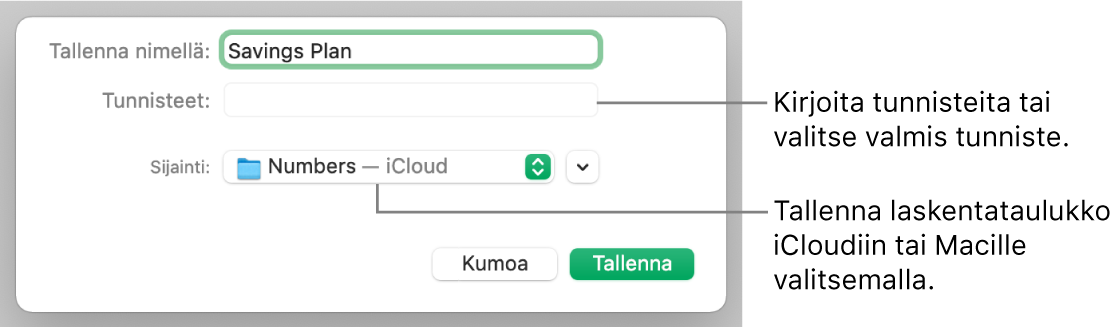
Klikkaa Sijainti-ponnahdusvalikkoa ja valitse paikka.
Jos haluat, että laskentataulukko näkyy kaikilla laitteillasi, jotka on asetettu käyttämään iCloud Drivea, tallenna laskentataulukko Numbers-kansioon iCloud Drivessa. (Jotta tämä vaihtoehto näkyy, iCloud Drive täytyy ottaa käyttöön Macilla.)
Jos haluat luoda laskentataulukkoa varten uuden kansion, klikkaa Sijainti-ponnahdusvalikkoa, valitse Muu ja klikkaa sitten Uusi kansio valintaikkunan alareunassa. Syötä kansiolle nimi ja klikkaa Luo.
Klikkaa Tallenna.
Laskentataulukon nimeäminen uudelleen
Klikkaa laskentataulukon nimeä Numbers-ikkunan yläosassa ja kirjoita uusi nimi.
Poista valintaikkuna näkyvistä klikkaamalla missä tahansa sen ulkopuolella.
Laskentataulukon kopion tallentaminen
Kun laskentataulukko on avoinna, pidä näppäimistön optio-näppäintä painettuna ja valitse Arkisto > Tallenna nimellä (näytön yläreunassa olevasta Arkisto-valikosta).
Anna kopiolle nimi ja paina rivinvaihtonäppäintä.
Kopio tallennetaan samaan paikkaan alkuperäisen kanssa. Voit muuttaa kopion tallennuspaikkaa tai lähettää kopion jollekin.
Jos haluat tallentaa kopion laskentataulukosta toisessa muodossa (kuten Microsoft Excel-, PDF- tai Numbers ’09 -muodossa), tee laskentataulukosta kopio kyseisessä muodossa. Jos haluat lukea miten, katso Muihin tiedostomuotoihin vieminen Macin Numbersissa.